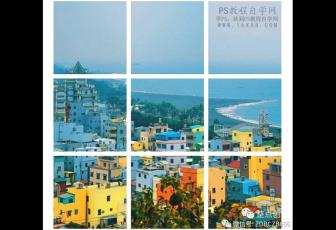給照片增加唯美藍色陽光效果的PS技巧
素材圖片是以樹林為背景,不過前景和背景的樹林都比較雜亂,人物部分沒有很好的襯托出來;我們處理的時候先把背光部分的樹木,草地等壓暗,局部模糊處理;然后把主色調成較為統一的顏色;后期再渲染高光,再把整體柔化處理。推薦給朋友學習,希望大家可
最終效果

原圖

1、把原圖保存到本機,打開PS,然后打開保存的圖片。

2、把綠色轉為青綠色。點擊圖層面板下面紅框位置的按鈕,選擇可選顏色,對黃色,綠色進行調整,參數及效果如下圖。




3、按Ctrl + J 把當前可選顏色調整圖層復制一層,效果如下圖。

4、高光部分增加藍色。創建曲線調整圖層,增加RGB通道明暗對比;綠通道高光部分稍微壓暗;藍通道高光部分調亮,參數及效果如下圖。


5、按Ctrl + J 把當前曲線調整圖層復制一層,效果如下圖。

6、微調高光顏色。創建可選顏色調整圖層,對白色進行調整,參數及效果如下圖。


7、高光部分增加青綠色。按Ctrl + Alt + 2 調出高光選區,然后創建色彩平衡調整圖層,對高光進行調整,參數及效果如下圖。